こんにちは。2回生サポーターのキムチです。
大阪府立大学の電気電子系学類に在籍しています。コンピュータ関係に興味があって電気電子(通称、「電電」)に進学したのですが、思いのほかパソコンに弱い人が多くて驚きました。スマホ・タブレットに押されているんですかね(遠い目)
それはさておき、本題に入っていきましょう!
大学生の必須アイテムと言えばパソコンですね(スマホ世代はそうでもないのかな…)。
最近はウェブサイトを見たり、オンライン上でデータを保存したりするのが当たり前なので、ネット環境じゃないと作業がはかどりません。そんなときに便利なのが大阪府立大学の全学無線LAN。そうです、あの「OPU-Student」というやつです。1人1度はスマホで繋げようとして罠に引っかかったあれです(笑)。パソコンでしか繋げられないんですよね。しかも手続きが面倒なので自分のパソコンを持っていても使っていない人が多いんじゃないでしょうか。そこで今回は全学無線LANに使えるようになるまでの手順を紹介します。
詳しい説明がポータルにあるので、何か問題があった場合やパソコンに自信ニキは「大阪府立大学 全学無線LAN」と検索して、そちらを参照してください。ここではあくまで最低限の手順のみ載せています。
① 最初に登録したいパソコンの無線LANの固有番号(MACアドレス)を調べます。
・Windows系の場合
コマンドプロンプトを開き、「getmac-v」と入力します。
ワイヤレスネットワークの表示された値で2桁区切りの全12桁英数字がMACアドレスです。(僕のパソコンでは接続名が「Wi-Fi」と表示されていました。)
・Mac OS系の場合
[アップル]メニュー⇒[システム環境設定]を選択します。[システム環境設定]画面で[ネットワーク]を選択します。左枠のリストより[AirMac]を選択後、[詳細]ボタンをクリックします。[AirMacID]に表示されている2桁区切りの全12桁英数字がMACアドレスとなります。
後で使いますのでメモしておきましょう。
②次に学校のパソコンを用意します。貸し出しのノートPC、または教室や図書館のデスクトップPCのどちらでも構いません。ポータルにログインし、各種サービスのページに行きます。
学校のパソコンから入ると「全学無線LAN接続情報」と「ホスト情報管理システム(HMS)」にアクセスできるようになっています。「ホスト情報管理システム(HMS)」にアクセスしましょう。
「新規登録」をクリックして、次の画面でポータルにログインするのと同様にログインします。
ここで自分のパソコンの情報を登録していきます。書いていかなければならないのは「ホスト名」、「OS種類」、「ウイルス対策ソフト有無」、「MACアドレス」です。
・「ホスト名」は適当に書けば通ります
・ウイルス対策ソフトが入っていなければポータルからダウンロードできます
・「ネットワーク情報」は【接続する】に変えてください
・「MACアドレス」は最初に調べたものを入力します
書けたら確認を押してください。
ここまで完了すれば30分以内に登録完了メールが送られてきます。メールに利用開始時間がかかれているので時間になったらいよいよ利用可能になります。
と言ってもまだ終わりではありません。大学内で繋げられる無線LANを探すと「OPU-Student」があると思います。パスワードは「N84ftedaiv7gg」です。
これを入力するとブラウザが開き、検疫ネットワークシステムの画面が開きます。
ここで「Click Here!」を押すとダウンロードが始まります。
ダウンロードが完了すると、ファイルを実行してください。すると以下の画面が開きます。
ポータルにログインする要領でIDとパスワードを入れるとネットワークに接続できるようになります。
このファイルは接続するたびに実行する必要があるので、デスクトップにショートカットを作成したり、スタート画面にピン止めしておくと便利です。ダウンロードしたファイルを右クリックすることでできます。
ここまで簡単に説明してきましたが、ポータルにも詳しい説明があります。わからなければそちらもご覧ください。
僕も最近自分のパソコンを買って繋げました。正直通信速度の速さには期待していませんでしたが、パソコンにソフトをダウンロードしてもストレスが無いくらい速いです。
大学の貸し出しPCでもオンライン環境はつくれますが、ネット環境のあるなしの前に、立ち上がりが遅く作業開始までに時間がかかったり、貸出場所に行くまでに時間がかかったりと生産性が低いことこの上ないです。ぜひマイPCを持ってきて作業効率を高めていきましょう。
自分のPCをまだ買ってなくても大丈夫です。わざわざ家電量販店に行かずとも生協の購買で“持ち運びに便利”で“速い”パソコンを買うことができます。詳しくはhttps://www.startlife.jp/fudai/pc/index.html
まで
協力:つかもん(のPC)














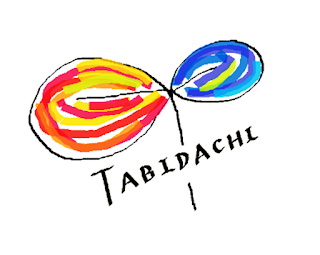

分かりやすいですね!
返信削除役立つ情報、さらに期待してます^ ^
分かりやすかったです。ありがとうございます。
返信削除